Vous pouvez utiliser parallelism pour spécifier le nombre maximal de tâches d'une exécution de job pouvant s'exécuter en parallèle. Par défaut, les tâches sont démarrées le plus rapidement possible, dans la limite du nombre de processeurs que vous utilisez.
La réduction du parallélisme limite le nombre de tâches exécutées en parallèle. Cela est utile dans les cas où l'une de vos ressources de sauvegarde, telle qu'une base de données, présente un scaling limité et ne peut pas gérer un grand nombre de requêtes parallèles.
Rôles requis
Pour obtenir les autorisations nécessaires pour configurer des jobs Cloud Run, demandez à votre administrateur de vous accorder les rôles IAM suivants :
-
Développeur Cloud Run (
roles/run.developer) sur le job Cloud Run -
Utilisateur du compte de service (
roles/iam.serviceAccountUser) sur l'identité du service
Pour obtenir la liste des rôles et des autorisations IAM associés à Cloud Run, consultez les sections Rôles IAM Cloud Run et Autorisations IAM Cloud Run. Si votre job Cloud Run communique avec des APIGoogle Cloud , telles que des bibliothèques clientes Cloud, consultez le guide de configuration de l'identité du service. Pour en savoir plus sur l'attribution de rôles, consultez les pages Autorisations de déploiement et Gérer les accès.
Configurer le parallélisme
Pour spécifier le parallélisme pour une tâche Cloud Run, procédez comme suit :
Console
Dans la console Google Cloud , accédez à la page des jobs Cloud Run :
Sélectionnez Jobs dans le menu, puis cliquez sur Déployer un conteneur pour remplir la page des paramètres initiaux du job. Si vous configurez un job existant, sélectionnez-le, puis cliquez sur Afficher et modifier la configuration du job.
Cliquez sur Conteneur(s), Volumes, Connexions, Sécurité pour développer la page des propriétés du job.
Cliquez sur l'onglet Général.
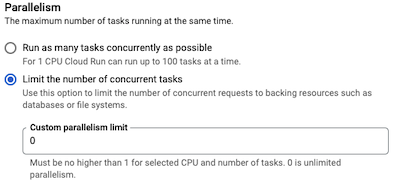
- Sélectionnez Exécuter simultanément autant de tâches que possible pour optimiser les performances. Si vous devez réduire le nombre de tâches simultanées, par exemple si vos ressources de sauvegarde sont limitées, sélectionnez Limiter le nombre de tâches simultanées, puis spécifiez un entier compris entre 0 et le nombre maximal de tâches s'exécutant en parallèle autorisé par le quota, sans dépasser le nombre de tâches.
Cliquez sur Créer ou Mettre à jour.
gcloud
Pour un job que vous êtes en train de créer :
gcloud run jobs create JOB_NAME --image IMAGE_URL --parallelism PARALLELISM
Remplacer
- JOB_NAME par le nom de votre job.
- IMAGE_URL : référence à l'image de conteneur (par exemple,
us-docker.pkg.dev/cloudrun/container/job:latest). - PARALLELISM avec un entier compris entre 0 et le nombre maximal de tâches exécutées en parallèle, autorisé par le quota, qui ne dépasse pas le nombre de tâches.
Pour un job en cours de mise à jour :
gcloud run jobs update JOB_NAME --parallelism PARALLELISM
YAML
Si vous créez un job, ignorez cette étape. Si vous mettez à jour un job existant, téléchargez sa configuration YAML :
gcloud run jobs describe JOB_NAME --format export > job.yaml
Mettez à jour l'attribut
parallelism::apiVersion: run.googleapis.com/v1 kind: Job metadata: name: JOB_NAME spec: template: spec: parallelism: PARALLELISM template: spec: containers: - image: IMAGE
Remplacez PARALLELISM. Spécifiez un entier compris entre 0 et le nombre maximal de tâches exécutées en parallèle autorisé par le quota, qui ne dépasse pas le nombre de tâches.
Vous pouvez également spécifier d'autres éléments de configuration, tels que des variables d'environnement ou des limites de mémoire.
Mettez à jour la configuration de job existante :
gcloud run jobs replace job.yaml
Terraform
Pour savoir comment appliquer ou supprimer une configuration Terraform, consultez la page Commandes Terraform de base.
Ajoutez les éléments suivants à une ressourcegoogle_cloud_run_v2_job dans votre configuration Terraform :Afficher les paramètres du parallélisme
Pour afficher les paramètres de parallélisme actuels de votre job Cloud Run, procédez comme suit :
Console
Dans la console Google Cloud , accédez à la page des jobs Cloud Run :
Cliquez sur le job qui vous intéresse pour ouvrir la page Informations sur le job.
Cliquez sur Afficher et modifier la configuration du job.
Recherchez le paramètre de parallélisme dans les détails de la configuration.
gcloud
Exécutez la commande suivante :
gcloud run jobs describe JOB_NAME
Recherchez le paramètre de parallélisme dans la configuration renvoyée.

